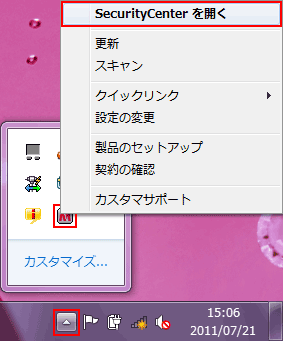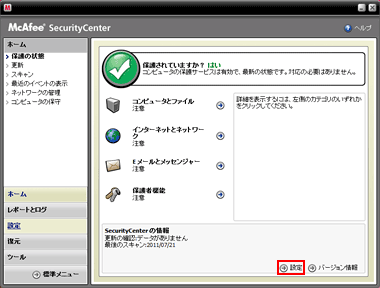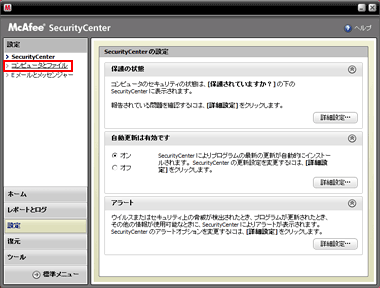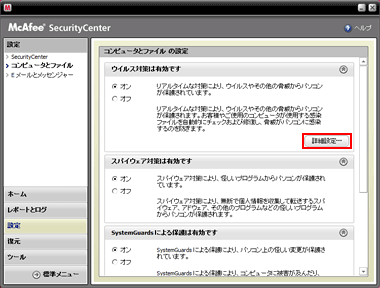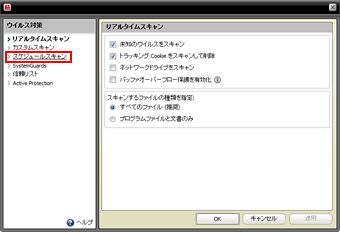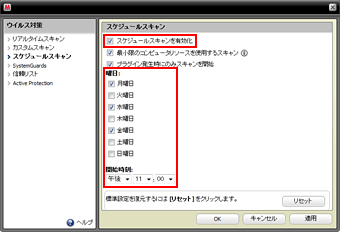| タイトル | [Windows 7] マカフィー セキュリティセンターで、ウイルスを定期的にスキャンする方法を教えてください。 | |
|---|---|---|
| 最終更新日 | 2013/04/09 | 管理NO:002840 |
| 対象OS |
Windows7
|
|
| 対象シリーズ |
|
|
Windows7環境で、マカフィー セキュリティセンターで、ウイルスを定期的にスキャンする方法を教えてください。
マカフィー セキュリティセンターで、ウイルスを定期的にスキャンするには、下記の手順で操作してください。
機種により、手順が異なりますので、ご注意ください。
機種により、手順が異なりますので、ご注意ください。
| CF-SX2,NX2,SX1,NX1,B10,F10,S10,N10,J10,C1B,F9L,S9L,N9L,J9Lシリーズ |
|---|
|
|
CF-C1A,F9K,S9K,N9K,R9K,F9J,S9J,N9J,R9Jシリーズ CF-F8H,S8H,N8H,R8H,R8Wシリーズ |
|---|
|


 このページを印刷する
このページを印刷する

 )を右クリックして「マカフィーセキュリティセンターを開くをクリックします。
)を右クリックして「マカフィーセキュリティセンターを開くをクリックします。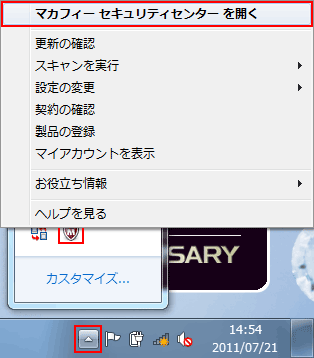
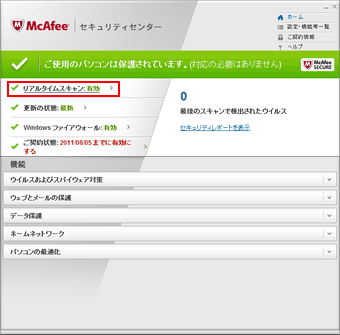
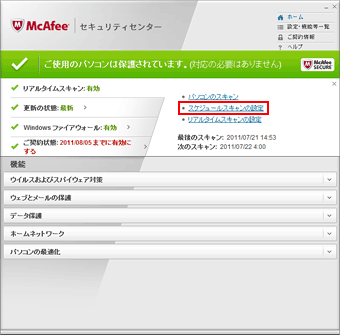
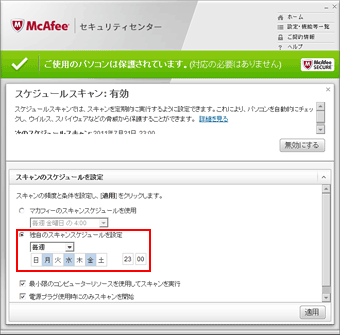
 )を右クリックして「SecurityCenterを開く」をクリックします。
)を右クリックして「SecurityCenterを開く」をクリックします。